Как да включите или активирате тъмен режим или тема в Windows 10
Windows 10 вече ви позволява лесно да активирате или включите тъмния режим или тема в Windows 10(Dark Mode or Theme in Windows 10) . Когато направите това, всички приложения на UWP или универсалната платформа на Windows(Universal Windows Platform) ще използват тъмния режим(Dark Mode) . По-рано(Earlier) трябваше да се прибегне до настройка на системния регистър, за да го направи, което беше обяснено в края на тази публикация – но сега човек може лесно да го активира чрез Настройки(Settings) . Нека видим как да го направим.
Активирайте тъмната тема(Dark Theme) в Windows 10 чрез настройки
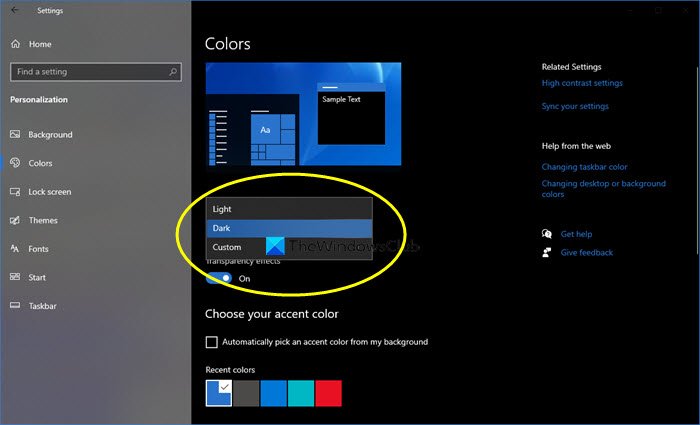
За да активирате или включите тъмна тема(Dark Theme) или режим(Mode) в Windows 10 :
- От менюто "Старт" отворете Настройки
- Щракнете върху Персонализиране .
- От левия панел изберете Цветове(Colors) .
- В падащото меню Изберете(Choose) вашия цвят ще видите 3 опции:
- Светлина
- Тъмно
- Персонализиран
- Изберете Тъмно.
Вашата тема за Windows 10, включително приложенията, ще потъмнее.
Ако изберете Custom , можете да зададете режима на Windows(Default windows mode) по подразбиране и режима на приложения по подразбиране(Default apps mode) .
Когато направите това, дори приложенията като приложението Windows Store , приложението Mail , приложението Календар(Calendar) и т.н. ще използват енергоспестяващия и лесен за очите черен фон. Освен това този тъмен режим(Dark Mode) е чудесен и за условия на слаба светлина.
Уведомете ни, ако планирате да използвате тъмната тема(Dark Theme) в Windows 10 .
СЪВЕТ(TIP) : Ако желаете, можете също да превключвате между светъл и тъмен режим автоматично .
Включете Windows 10 Dark Theme с помощта на Registry Tweak
Винаги е добра идея първо да създадете точка за възстановяване на системата, преди да правите промени в системния регистър на Windows.(It is always a good idea to create a system restore point first, before making any changes to the Windows Registry.)
1. Натиснете комбинацията Windows Key + Rregedit в диалоговия прозорец Run и натиснете (Run)Enter , за да отворите редактора на системния регистър.( Registry Editor.)
2. Навигирайте тук:
HKEY_LOCAL_MACHINE\SOFTWARE\Microsoft\Windows\CurrentVersion\Themes

3. На това място в системния регистър щракнете с десния бутон върху ключа Теми(Themes) и изберете Нов(New) -> Ключ(Key) . Наименувайте новосъздадения ключ като Персонализиране(Personalize) . Маркирайте Персонализиране(Personalize) и отворете десния му панел.
Щракнете с десния бутон върху празното място и изберете Нов(New) -> DWORD стойност(DWORD Value) . Наименувайте новосъздадения DWORD като AppsUseLightTheme , ако използвате Windows 10 последна версия.
Тъй като сте създали DWORD на системния регистър , очевидно данните за стойността(Value data) му ще бъдат зададени на 0 . В случай, че DWORD съществува по подразбиране, няма нужда да създавате нищо. Просто(Just) се уверете, че неговите данни(Data) са настроени на 0 :

4. Повторете стъпка 3(step 3) и за потребителския ключ на следното място:
HKEY_CURRENT_USER\SOFTWARE\Microsoft\Windows\CurrentVersion\Themes\Personalize
След като приключите с манипулацията на системния регистър, затворете редактора(Registry Editor) на системния регистър и рестартирайте машината.
След като рестартирате системата, отворете приложението Настройки(Settings) и ще откриете, че тъмната тема е активирана сега.
Потребител на Windows 11? (Windows 11 user?)Тази публикация ще ви покаже как да активирате тъмен режим на Windows 11(how to enable Dark Mode on Windows 11) .
Ако харесвате тъмни теми, може да искате да разгледате и тези публикации:(If you like dark themes, you might want to take a look at these posts too:)
- Автоматично активирайте тъмната тема на Windows в настройките
- Активирайте тъмната тема в браузъра Edge
- Безплатни тъмни теми за Windows(Free Dark Themes for Windows)
- Активирайте тъмната тема в Microsoft Edge за iPad(Enable Dark Theme in Microsoft Edge for iPad)
- Черен бележник в тъмен режим(Dark Mode Black Notepad)
- Превключете към тъмно сива тема в Office
- Активирайте тъмен режим в приложението Филми и телевизия
- Активирайте тъмната тема за приложението Twitter
- Активирайте тъмен режим в Microsoft Teams(Enable Dark Mode on Microsoft Teams) .
Related posts
Автоматично превключване между тъмна и светла тема на Windows 10
Luna е автоматичен превключвател на тъмен режим за Windows 10
Активирайте тъмната тема за всяко приложение в Windows 10
Как да активирате тъмната тема на File Explorer в Windows 10
Как да активирате тъмен режим навсякъде в Windows 10
Изтеглете Windows 1.0 тема за Windows 10
Как да промените тема, заключен екран и тапет в Windows 11/10
Деактивиране, активиране, изчистване на историята на известията за плочки на живо в Windows 10
Как да възстановите данни от Windows XP Mode VM на Windows 10
Как да стартирате в безопасен режим в Windows 10
Как да стартирате Windows 10 в безопасен режим (9 начина) -
Как да активирате тъмен режим в Windows 11
Как да видите режима на осведоменост за DPI на приложенията в Windows 10 Task Manager
Как да деактивирате или активирате тъмен режим в Google Chrome на Windows 10
Explorer не се опреснява в Windows PE режим в Windows 10
Windows 10 Tablet Mode: Какво представлява и как да го използвате
Какво е „Windows 10 в S режим“? Мога ли да го променя на обикновен Windows?
Как да попречите на потребителите да променят темата в Windows 11/10
Самолетният режим не се изключва в Windows 10 [РЕШЕНО]
Коригирайте компютъра да не преминава в спящ режим в Windows 10
